KG-Chart for Cross Stitch ユーザーズマニュアルKG-Chart for Cross Stitch の使い方 |
描画ツールバー
クロスステッチ描画ツールバー
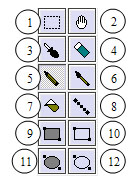
① 範囲選択ツール
ドラッグすることにより画像の一部を選択します。
② ドラッグツール
ドラッグすることにより画像を移動できます。図案サイズがスクリーンより大きい場合に使います。
③ 色確認ツール
クリックしたポイントの色がパレット上で確認できます。
④ 消しゴムツール
⑤ 鉛筆ツール
⑥ ブラシツール
⑦ 塗りつぶしツール
⑧ 線の描画ツール
⑨ 直方体の塗りつぶしの描画ツール
⑩ 直方体のフレーム描画ツール
⑪ 楕円の塗りつぶしの描画ツール
⑫ 楕円のフレーム描画ツール
クロスステッチの種類ツールバー
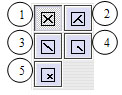
鉛筆ツールを選択すると表示されます。
① Cross Stitch
② Three Quarter
③ Half Cross
④ Quarter Stitch
⑤ Petite Cross Stitch
ブラシの種類選択
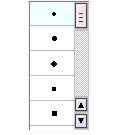
ブラシツールを選択すると表示されます。
ブラシの大きさと種類を選択します。
線パターン選択

線、直方体フレーム、楕円フレームの各描画ツールを選択すると表示されます。
線のパターンを選択します。
目次 [-] - 表紙
- はじめに
- 謝辞
- 主な機能
- 動作環境
- 各部の説明
- メイン画面
- 描画ツールバー
- その他ステッチ描画ツールバー
- パレット
- 選択色一覧
- ファイル・表示ツールバー
- メニュー
- 図案の作成と保存
- 図案の新規作成
- 図案の読み込み
- 図案の保存
- 画像ファイルの図案への変換
- 図案の他画像形式への変換
- 背景色の設定
- 図案情報の確認と変更
- 色数とカウント数の確認
- 図案のサイズ変更
- クロスステッチの描画と編集
- ステッチ単位の描画 (基本)
- 分数ステッチの描画
- ステッチ単位の図形描画
- クロスステッチの選択と加工
- クロスステッチの色・マークの変更
- その他ステッチの描画と編集
- バックステッチ・その他ステッチの描画
- その他ステッチの選択
- その他ステッチの色の変更
- その他ステッチの色の確認
- バックステッチの線種変更
- コメントの編集
- 描画のサポート
- カーソル情報
- 補助線
- 描画領域とパレットのサイズ変更
- 完成イメージの確認: リアルビュー
- 印刷プレビューと設定画面
- 印刷内容
- 図案とカラーテーブルの配置について
- 図案の分割印刷について
- オプション設定
- 使い方の実際
- 画像からの変換